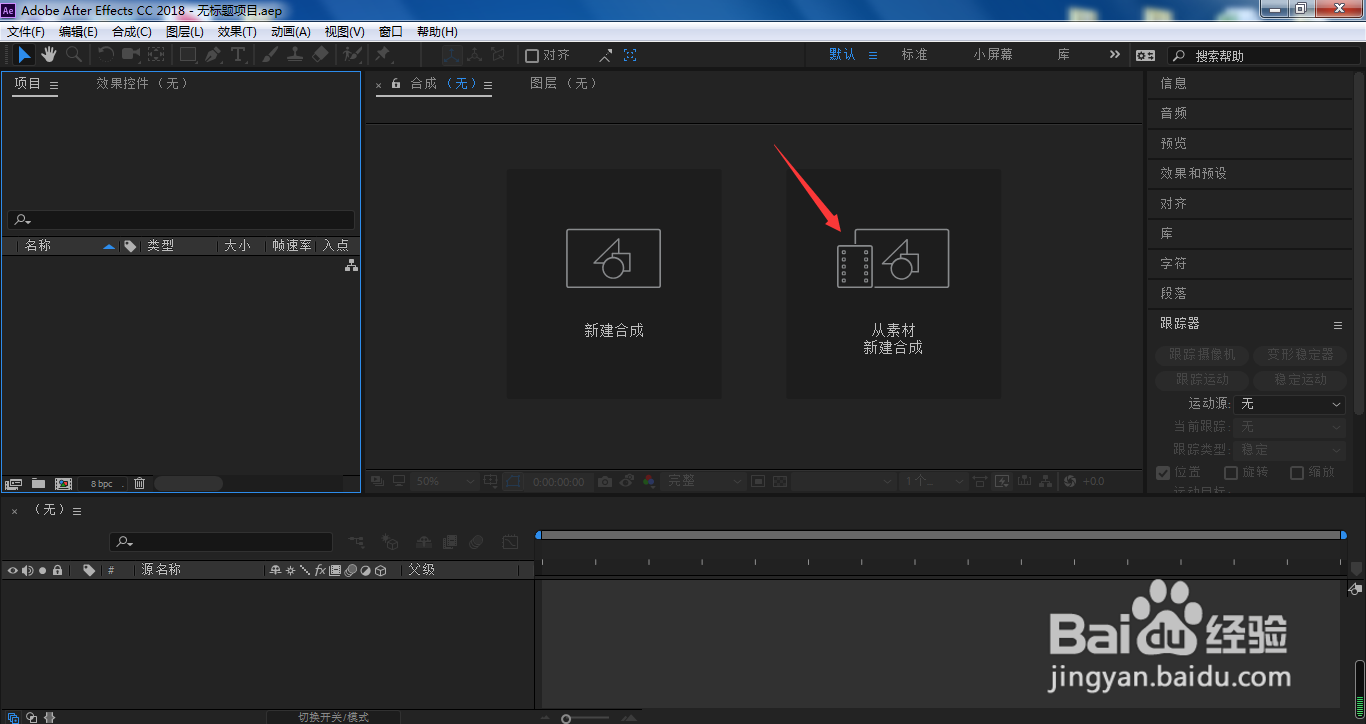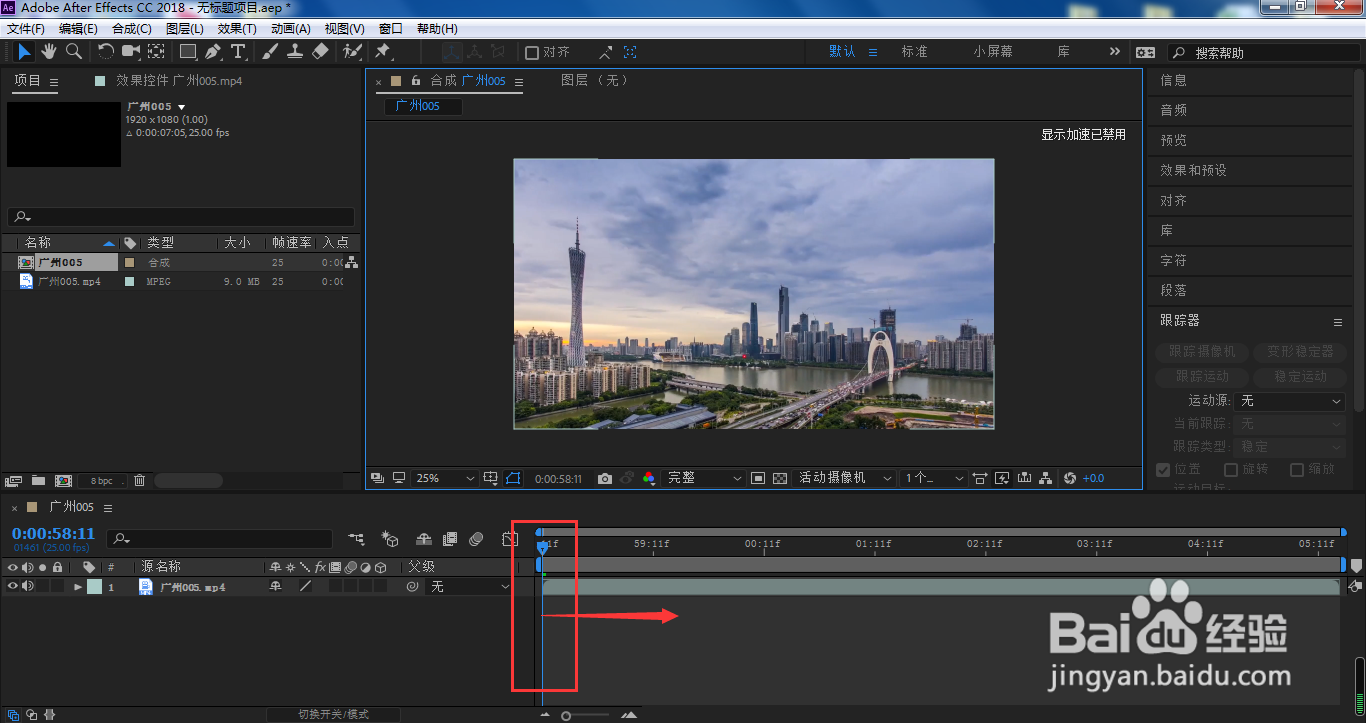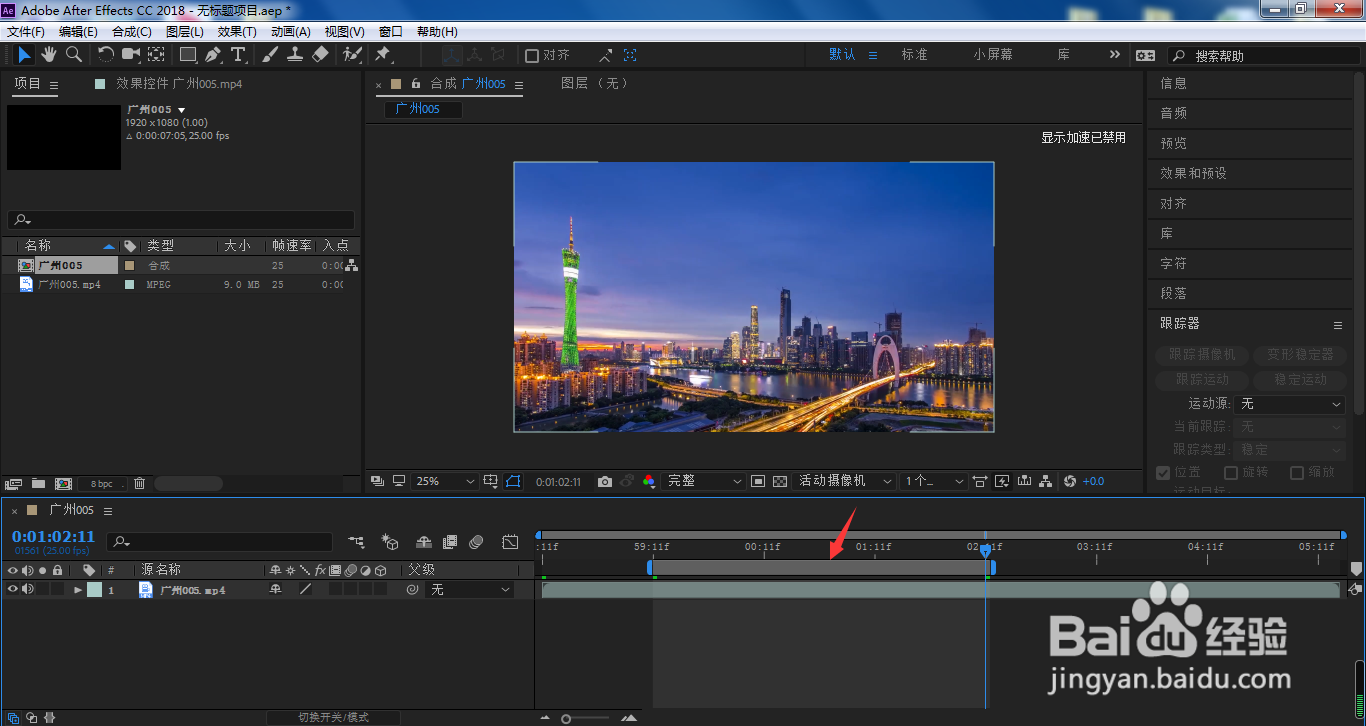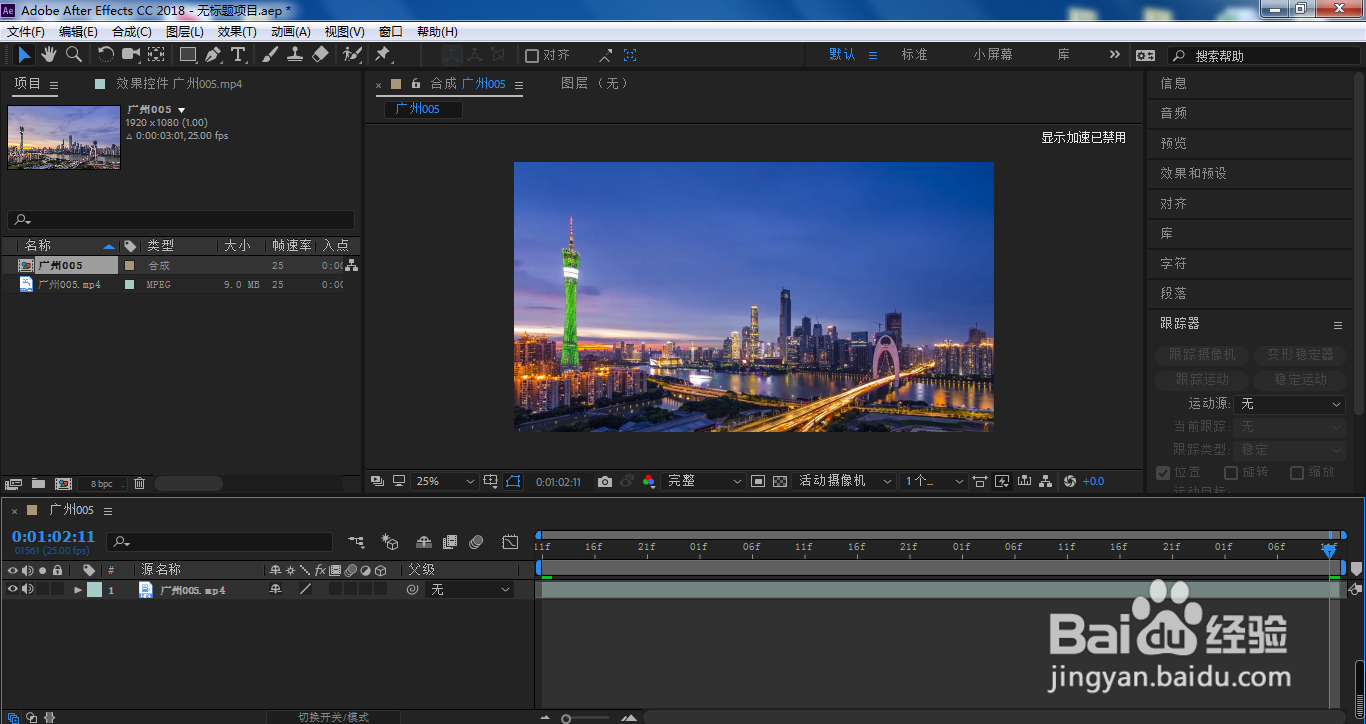AE怎样将合成修剪至工作区域
我们在使用AE制作视频特效或者动画的时候,通常都会根据需要设置合成的出入点位置,作为合成工作区域。那么,AE怎样将合成修剪至工作区域?
工具/原料
Adobe After Effects CC 2018
AE怎样将合成修剪至工作区域?
1、打开AE软件,点击界面中从素材新建合成,导入视频素材
2、移动时间线到合成中作为入点位置
3、按下入点快捷键B
4、时间线移动到想作为出点位置
5、按下出点快捷键N
6、设置好合成的出入点位置,在箭头所指的工作区域位置,单击鼠标右键
7、选择菜单中的将合成修剪至工作区域
8、这时,我们可以看到合成的出入点位置已经扩充到整个工作区域
声明:本网站引用、摘录或转载内容仅供网站访问者交流或参考,不代表本站立场,如存在版权或非法内容,请联系站长删除,联系邮箱:site.kefu@qq.com。
阅读量:96
阅读量:86
阅读量:71
阅读量:57
阅读量:70